PROE点造型操作常规流程
- 格式:pdf
- 大小:305.12 KB
- 文档页数:4
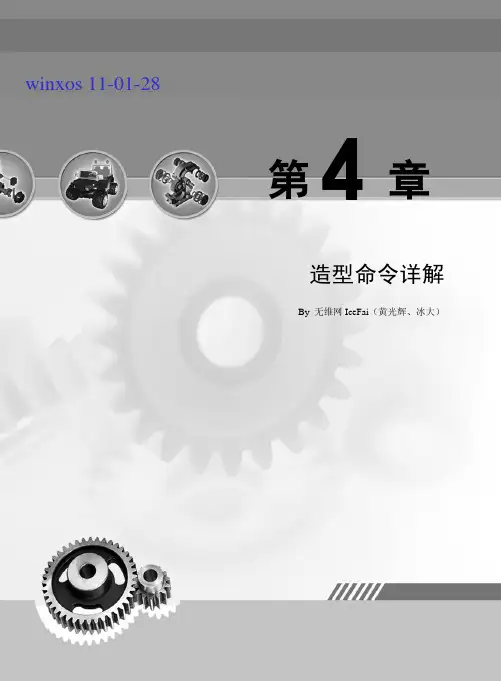
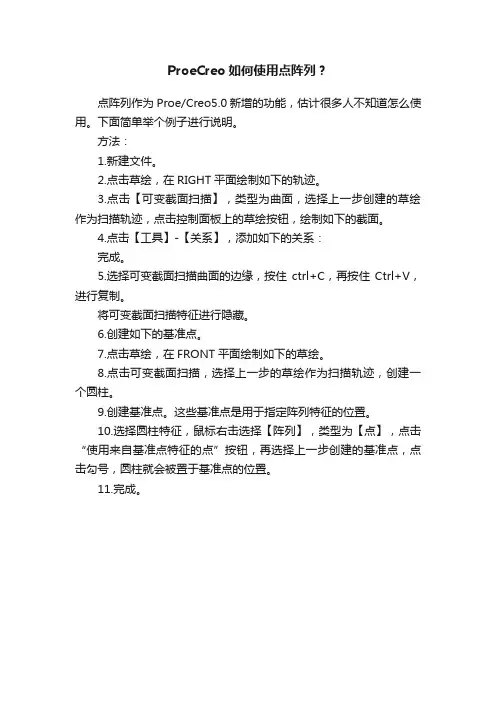
ProeCreo如何使用点阵列?
点阵列作为Proe/Creo5.0新增的功能,估计很多人不知道怎么使用。
下面简单举个例子进行说明。
方法:
1.新建文件。
2.点击草绘,在RIGHT平面绘制如下的轨迹。
3.点击【可变截面扫描】,类型为曲面,选择上一步创建的草绘作为扫描轨迹,点击控制面板上的草绘按钮,绘制如下的截面。
4.点击【工具】-【关系】,添加如下的关系:
完成。
5.选择可变截面扫描曲面的边缘,按住ctrl+C,再按住Ctrl+V,进行复制。
将可变截面扫描特征进行隐藏。
6.创建如下的基准点。
7.点击草绘,在FRONT平面绘制如下的草绘。
8.点击可变截面扫描,选择上一步的草绘作为扫描轨迹,创建一个圆柱。
9.创建基准点。
这些基准点是用于指定阵列特征的位置。
10.选择圆柱特征,鼠标右击选择【阵列】,类型为【点】,点击“使用来自基准点特征的点”按钮,再选择上一步创建的基准点,点击勾号,圆柱就会被置于基准点的位置。
11.完成。
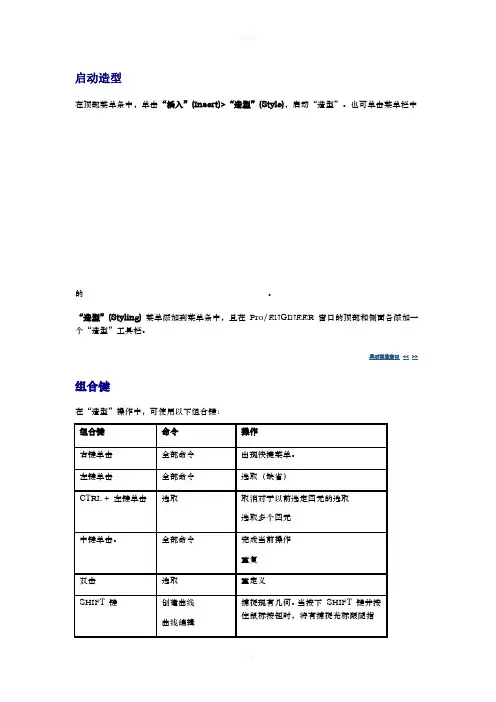
启动造型在顶部菜单条中,单击“插入”(Insert)>“造型”(Style),启动“造型”。
也可单击菜单栏中的。
“造型”(Styling)菜单添加到菜单条中,且在Pro/ENGINEER 窗口的顶部和侧面各添加一个“造型”工具栏。
显示浏览窗口<<>>组合键在“造型”操作中,可使用以下组合键:另请参阅关于造型特征启用ALT 键显示浏览窗口<<>>关于造型特征“造型”是Pro/ENGINEER 中的设计环境,可以方便而迅速地创建自由形式的曲线和曲面,并能将多个元素组合成超级特征。
“造型”特征之所以被称为超级特征,因为它们可以包含无限数量的曲线和曲面。
新“造型”用户界面提供了两种建模环境的精华- 它是一个功能齐全、直观的建模环境,也是Pro/ENGINEER 的特征。
用户可创建真正的自由“造型”特征并使用参数化和相关的Pro/E 功能。
“造型”特征非常灵活;它们有其自己的内部父子关系,并可与其它Pro/ENGINEER 特征具有关系。
使用“造型”可完成以下所有任务:•在单视图和多视图环境中工作。
多视图环境功能在Pro/ENGINEER 中功能非常强大;可同时显示四个模型视图并能在其中操作。
•在零件级创建曲线和曲面。
•创建简单特征或多元素超级特征。
•创建“曲面上的曲线”(COS),这是一种位于曲面上的特殊类型的曲线。
•从不必被修剪成拐角的边界创建曲面。
•编辑特征中的单个几何图元或图元组合。
•创建“造型”特征的内部父/子关系。
•创建“造型”特征和模型特征间的父/子关系。
“造型”环境包括以下元素:•顶部菜单条上的“造型”(Styling)菜单- 包含创建和修改曲线和曲面的“造型”命令主集。
•“编辑”(Edit)、“视图”(View)、“分析”(Analysis)和“信息”(Info)菜单中的“造型”命令- 如用于撤消和重做“造型”曲线操作、进入“解决”模式、显示曲率图,以及设置“造型”优先选项(曲面网格,曲线质量)等命令。

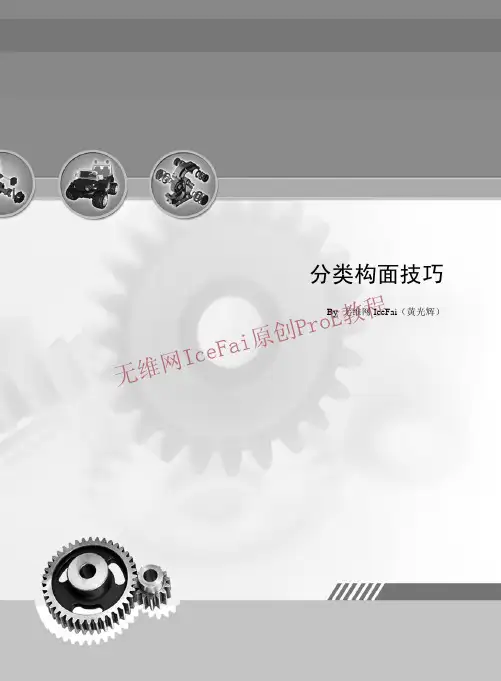
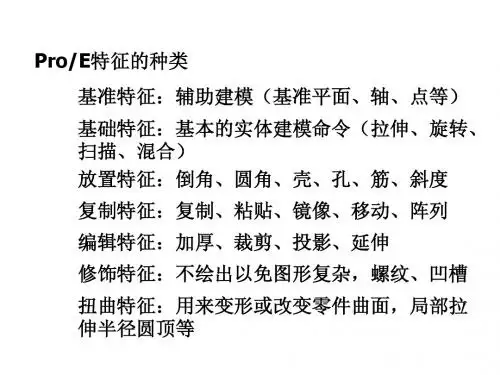
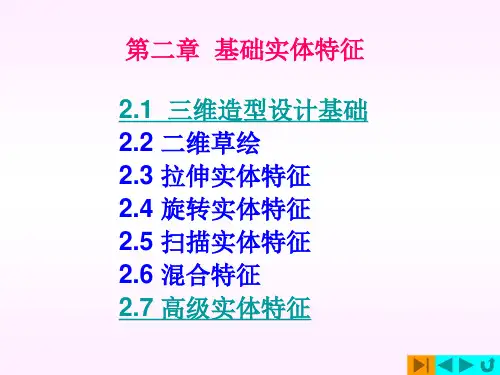
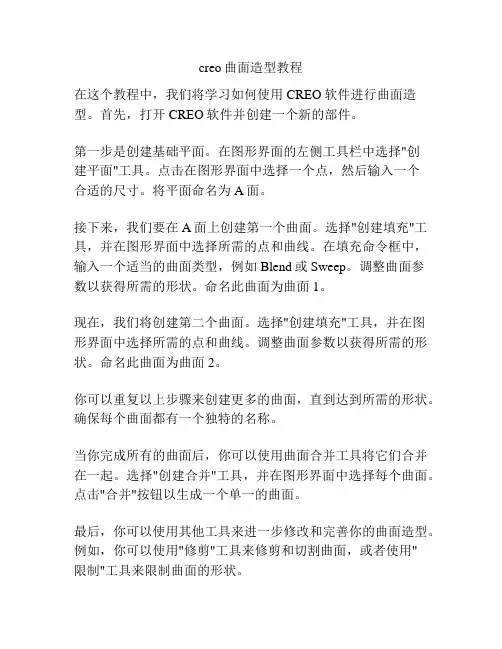
creo曲面造型教程在这个教程中,我们将学习如何使用CREO软件进行曲面造型。
首先,打开CREO软件并创建一个新的部件。
第一步是创建基础平面。
在图形界面的左侧工具栏中选择"创建平面"工具。
点击在图形界面中选择一个点,然后输入一个合适的尺寸。
将平面命名为A面。
接下来,我们要在A面上创建第一个曲面。
选择"创建填充"工具,并在图形界面中选择所需的点和曲线。
在填充命令框中,输入一个适当的曲面类型,例如Blend或Sweep。
调整曲面参数以获得所需的形状。
命名此曲面为曲面1。
现在,我们将创建第二个曲面。
选择"创建填充"工具,并在图形界面中选择所需的点和曲线。
调整曲面参数以获得所需的形状。
命名此曲面为曲面2。
你可以重复以上步骤来创建更多的曲面,直到达到所需的形状。
确保每个曲面都有一个独特的名称。
当你完成所有的曲面后,你可以使用曲面合并工具将它们合并在一起。
选择"创建合并"工具,并在图形界面中选择每个曲面。
点击"合并"按钮以生成一个单一的曲面。
最后,你可以使用其他工具来进一步修改和完善你的曲面造型。
例如,你可以使用"修剪"工具来修剪和切割曲面,或者使用"限制"工具来限制曲面的形状。
当你满意你的曲面造型后,你可以保存你的部件并进行进一步的编辑和分析。
以上是使用CREO软件进行曲面造型的简单教程。
希望这对你有帮助!。

Creo曲⾯造型⼊门图⽂教程,菜鸟都能看得懂!图1-12曲线造型2.1单击草绘的图标,选择TOP平⾯并单击中键进⼊草绘界⾯,单击草绘视图(见图2-1)。
图2-12.2依图2-2所⽰绘制草图。
图2-22.3点击样式的图标,进⼊样式设计界⾯。
2.4点击放置曲线的图标,按住Ctrl+⿏标左键选择草绘的曲线。
2.5点选图2-3所⽰的曲⾯为投影曲⾯。
草绘的线条将如图2-4所⽰投影在曲⾯上。
图2-3图2-42.6点击曲线的图标,进⼊造型:曲线界⾯。
2.7关闭控制点命令 2.8按住[Shift,再按着⿏标左键接近1,出现⼩圆圈松开左键。
或者是按住Shift,再以⿏标左键点选边线,会显⽰出⼩圆圈O ,这个点被限制在选中的边线上,可以在选中的线上移动,这个类型的点称为软点。
2.9依次按图2-5所标顺序点选1、2、3,点击⿏标中间。
图2-52.10点击曲线编辑的图标,点选产⽣的曲线进⼊造型:曲线编辑界⾯。
2.11移动软点:如图2-6所⽰,⿏标左键按住“软点”拖到底部。
重复上⼀步骤完成另⼀侧。
图2-62.12修改端点切线向量:⿏标左键点击曲线的端点会出现绿⾊的切线向量,将⿏标靠近切线向量,按着⿏标右键,由快捷菜单中选取曲⾯相切。
重复上⼀步骤完成另⼀侧。
图2-72.13创建平⾯:使⽤内部平⾯命令,向上拉升30。
2.14创建曲线:使⽤平⾯曲线命令,按住Shift点选左右两条曲线。
点选以后出现的X显⽰出所选的点,此点被固定在基准点或端点上⽆法再移动,此类型的点被称为固定点。
2.15创建曲线中点:点击曲线编辑命令,进⼊造型:曲线编辑。
点选曲线,按住右键添加中点如图2-8所⽰。
点选创建好的中点拖动到适合的位置如图2-9所⽰或修改坐标值。
最后将两端端点设置为与曲⾯相切。
图2-8图2-92.16设置活动平⾯:点击设置活动平⾯命令如图2-10所⽰。
图2-102.17创建曲:5:点击曲线命令,进⼊造型:曲线。
选择创建平⾯曲线如图2-11所⽰(注意这⾥需要按住Shift+⿏标左键靠近圆弧出现X时松开)。

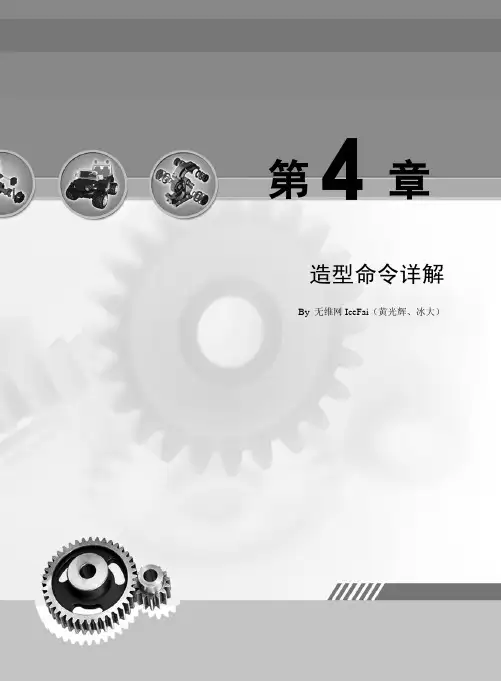
第2章 简单形体的数字化造型方法如果说前一章帮助我们认识了Pro/ENGINEER Wildfire3.0基本概貌的话,那么本章将引导读者进一步跨入Pro/ENGINEER环境下的数字化造型设计殿堂。
本章主要内容包括:z产品数字化模型的意义及Pro/ENGINEER环境下的造型设计方法z基于特征的三维形体造型方法及使用Pro/ENGINEER零件和组件模块进行造型设计的一般操作步骤z草绘截面的基本步骤及常用草绘特征创建和编辑工具的基本用法z用拉伸特征工具创建基本特征和构造特征、操控板的使用及相关属性设置z阵列、镜像、倒圆角、倒圆、抽壳和唇等特征工具的用法和技巧z跨元件的曲线提取和曲面复制技术与应用z数字化三维模型的浏览操作及初识Pro/ENGINEER模型渲染等。
2.1 产品数字化设计中的造型方法1.三维数字化模型及意义利用数字化设计工具进行产品设计的主要目的是通过三维模型来表达设计师的设计意图。
在Pro/ENGINEER环境下构建的三维模型不同于传统的实物模型,这是一种基于计算机软硬件技术的产品数字化表达方式,通常将这种模型称为三维数字化模型或简称为三维模型。
三维数字化模型不仅可用来表述产品的外观形态和功能结构,也可以为产品的评估、运动学和动力学分析、干涉检查、产品展示以及数字化加工等提供数字化原型(digital prototype)或数字化样机(digital mock-up)。
数字化原型主要用于概念设计和方案评估等前期设计阶段,在一定程度上替代实物模型,以降低设计成本。
数字化样机包含了产品外观、细节、内部结构、构件以及产品材料、加工属性等产品三维数字化模型,可用于产品的数字化制造和产品展示等。
2.基于Pro/ENGINEER的产品数字化造型方法产品造型(modeling)设计是产品数字化设计的核心。
在Pro/ENGINEER环境下,产品的数字化造型主要是利用该软件系统提供的菜单和工具图标来实现的。
作者【原创】PRO/E 点造型方法之一,对稀疏点的前期处理(野火版) [精华] darkbit CIM 版主 发帖: 1928积分: 39 于2003-11-11 21:01 [信息] [悄悄话] [引用] [搜索] [复制] [收藏]楼主经常碰到客户拿点文件来造型(同文件而来的必有一个实样),点文件的格式99%是IGES 的,点数在几百个到几万个之间。
格式是IGES 的,注定了这些点是无序的! 点数在几百个到几万个之间,注定了它们不是点云,是稀疏的点群! 稀疏的点群,注定了正规的逆向法难以奏效! 如图是一个点文件的内容(算是较密了)darkbit CIM 版主 于2003-11-11 21:09 [信息] [悄悄话] [引用] [搜索] [复制] [收藏]第 2 楼逆向造很难,就用正向法。
下面谈我的思路(类似内容我在CIM 版讲过,这里更会细一点)发帖: 1928积分: 39 darkbit CIM 版主 发帖: 1928积分: 39 于2003-11-11 21:32 [信息] [悄悄话] [引用] [搜索] [复制] [收藏]第 4 楼对点的难下手是由于它稀疏,参考性窄,而同常规的按图纸造型又有很大区别,好多人不适应。
既然参考性窄,我们想一个办法使它的参考性变广。
(1)最常用的是使用INDEPENDENT GEOMETRY (2001在SCANTOOL 下), 但请大家注意,该命令适合于有序点群,对IGES 格式的无序点群并不很支持,因此有时产生出来的线是相当不理想的。
如图是通过INDEPENDENT GEOMETRY 命令产生出来的线。
效果还可以,能出来就不错了。
天晓得下次处理另一个IGES 文件时会出来啥样!darkbitCIM 版主 于2003-11-11 21:59 [信息] [悄悄话] [引用] [搜索] [复制] [收藏]第 7 楼而INDEPENDENT GEOMETRY 命令也有一个好处,它一但处理成功,就会大致勾勒出外形和一些细节特征,上图就是明证。
第一部分PRO/E野火版造型基础拉伸实例:1、 拉伸实体(1)操作步骤拉伸工具→放置→定义→选择平面(基准平面)→进入草绘→草绘轮廓→完成→输入深度→确认。
(2)说明:拉伸深度选项:拉伸方向:对于单侧拉伸,可以使用本选项,更改特征生长方向。
更一般:单击:选项→出现对话框:单侧拉伸以输入值为拉伸深度双侧拉伸表示以草图平面为对称面,进行双向拉伸,其各自深度为输入值的一半。
至点线面 选择已知的点、线、面表示拉伸深度。
至曲面 选择已知曲面(表面)表示拉伸深度。
至下一表面 以拉伸体到达第一个相交面的距离为深度 贯穿所有面,本选项一般用于实体切割。
在第1侧与第2侧这二个选项中,分别选择深度输入方式。
2、切割实体:步骤:拉伸工具→放置→定义→选择平面(基准平面)→进入草绘→草绘轮廓→完成→输入深度→选择:去除材料→确认。
注意:更改切割方向,可以形成不同的切割体!3、拉伸成薄壁实体:步骤:拉伸工具→打开薄壁选项:→输入壁厚及壁厚生长方式→放置→定义→选择平面(基准平面)→进入草绘→草绘轮廓→完成→输入深度→确认。
注意:作为薄壁实体轮廓(草图)可以非封闭轮廓。
4、创建基准平面作为特征的草图平面在选择草图平面时:出现右侧对话框,此时单击工具栏内的创建基准平面工具,出现基准平面对话框,此时●选择一个已知平面(表面),然后输入偏置距,可以生成一个与已知平面平行的草图平面。
●选择一个已知平面,再选择(CTRL+左键选择)一条垂直于该平面的轴线,可创建一个通过该轴线、且与已知平面成指定夹角的草图平面。
如此方式创建的基准平面,作为特征内嵌在拉伸特征这中。
二、旋转特征1、生成实体操作步骤:旋转工具→位置→定义→选择(创建)草图平面→草绘→绘制草图→完成→输入旋转角→完成。
注意:草图必须包含旋转轴(用中心线表示),轮廓不能与轴线交叉。
表示直径的尺寸必须用对称标注(选择顺序:标注对象→中心线→标注对象)。
生成的旋转实体自动创建基准轴线A_1、A_2, … A_N等。
Por/E草绘基本指令操作方法一、基本指令1.目录:临时目录:文件→工作目录设定;永久目录:桌面Pro/E →右键→属性→起始目录设定,把要储存文件的地址复制在起始目录设定→应用→√(参照十一、6说明)。
2.鼠标功能:按住鼠标中键不放=移动屏幕;鼠标中键向前/向后→缩小/放大。
(草绘后缀名sec),按住中键:旋转;Shift+中键=移动。
3.Pro/E每次保存不会覆盖原来的文件,重新生产新文件后缀,文件→删除→旧文件;文件拭除:文件→拭除→当前(退出当前文件相当于清空内存)。
4.Pro/E零件图转化为JPG格式:文件→保存副本→类型→选JPG→重新命名。
5.中心线的作用:1、用于表示圆的中心线,2、用于镜像、对称设置,3、用于对称约束及标注。
对象→对称命令→中心线。
6.矩形、圆及标注方法:矩形对角两点、圆的半径:→在圆上点一下→在圆外中键。
圆的直径:→在圆上快速点两下→在圆外中键。
圆弧的半径和直径与圆标注方法一样,弧长:起点→终点→圆上任意一点在圆外中键。
(总结:圆上快速单击一下是半径,快速两下是直径)。
7.倒圆角及椭圆形倒角:倒圆角命令→对象一→对象二(倒圆角是相交线)。
椭圆形倒圆角有两个半径。
8.样条曲线、点、参照坐标系:样条曲线双击:多点、曲率。
参照坐标系:主要用于扫描混合。
9.线性标注、对齐标注:对齐标注:→直线上一点→直线外中键。
水平/垂直标注→起点→终点→水平/垂直方向→中键。
10.对称标注:→起点→中心线→起点→在外中键。
11.角度的标注:→第一条线→第二条线→在角内/外中键。
12.整体修改尺寸:先全框选→修改尺寸命令→输入尺寸→回车√。
13.约束:水平、垂直、相切、点在线上、两端对称(起点→终点→中心线)、相等/平行(约束相等/平行命令→第一条线→第二条线)、14.文本:高度是文字高度。
15.调色板,有特殊图形。
16.修剪工具:→修剪段→画圆弧线。
打断余点17.缩放并旋转:在对称图标中。
Proe4.0逆向点云造型教程实例:松鼠前脚造型
首先我们在进行点云造型之前,需要对点云进行一定的整理和修复工作,这其中包括点云的去杂、光滑、取样和补孔等等。
这些工作我们都可以在proe4.0的小平面特征中完成,对于绝大部分的情况下,proe4.0已经足以胜任这个工作不必借助别的逆向软件。
然后我们需要为我们的点云确定一个合适的坐标系统,或者说是三个正交平面,这个动作的根本目的是确定我们的出模方向的。
我们造型的目的最终是为了制造,所以要在造型的时候就确定好出模方向并作好分模面,尤其是对于卡通造型,这点尤为重要,因为在出模方向是我们进行形状调整的一个最主要依据。
而对于抄数的点云,因为各种的原因,我们的点云在默认坐标下未必就是符合出模要求的,所以需要我们进行必要的调整来得到合适的正交平面。
这个工作往往需要考虑到出模的方便、实际的形状和产品的装配要求。
对于我们这个例子,因为有装配要求,就限定了我们的装配平面,同时我们也可以利用这个装配平面来确定我们的其他两个正交平面。
确定好合适的正交平面后,我们的后续工作都应该以新的基准平面作为参考来进行;首先我们需要分析当前点云的拔模情况,根据拔模情况来创建我们的分模面,要记住,造型之前我们应当先确定分模面!。
在proe4.0中,我们可以直接对点云进行拔模分析并可以保存结果,这对我们创建合适的分模面提供了很大的方便
基于简单的原则,我们可以用一个拉伸面来逼近分形面,考虑到两侧的点云不能公用一个拉伸面,我们可以采用两个拉伸面中间加过渡的方式来进行。
另一侧的拉伸面然后边界面作两个分型面的过渡,这样我们完整的分型面就创建完成了。
另一侧的拉伸面然后边界面作两个分型面的过渡,这样我们完整的分型面就创建完成了。
根据脚底的特殊形状,我们在proe4.0中使用可变扫描的方法来创建底部的曲面,当然使用分型线作轨迹并注意到截面的出模要求。
然后剪切一个合适的形状为下一步的工作做好准备。
为了更好的逼近点云和得到更准确的外型,我们需要添加一些中间截面,这个时候在proe4.0中我们需要重新造型(Restyle)的帮助。
在Restyle中使用平面点云相交的方法我们可以创建出一系列的参考曲线。
然后根据这些参考曲线以及分型线和平面的交点,我们可以很容易的创建出符合出模要求的截面线。
对于我们这个形状,纵向的骨架线对于形状的影响要远大于横向的截面,所以根据需要我们添加了两条额外的辅助控制纵向线。
然后在proe4.0中使用边界面来创建我们的曲面。
或许会有人对这样的方式产生的曲面的质量有所怀疑,但我要说的是,对于这中卡通小零件的造型,这样的质量足够了,我们造型同样需要根据不同的场合来决定方法。
这样我们就完成了主要的造型部分,剩下的就是一些结构的细化,这里就不讲了,对于结果我们可以进行出模分析,就可以发现我们的模型出模没有任何问题,我们创建的分型面可以直接用于以后的模具设计中作为分型明。
对于本教程,大家应该用心理解处理的流程、策略和各种参考的使用方法,而对于具体的构面技巧大可以不加理会。
希望能对您有所启发。